Usunięcie tła z obrazów to podstawowa umiejętność w edycji zdjęć, szczególnie gdy chodzi o umieszczanie osób lub obiektów na nowych tle. Jedną z najskuteczniejszych metod do tego jest narzędzie do rysowania w Photoshopie. W tym przewodniku dowiesz się, jak za pomocą tego narzędzia podejmować precyzyjne wybory i optymalnie usunąć tło ze zdjęć.
Najważniejsze informacje
- Narzędzie do rysowania umożliwia precyzyjne usuwanie tła.
- Cierpliwość i trening są kluczowe, aby skutecznie korzystać z tego narzędzia.
- Ustawianie punktów ścieżki i tworzenie krzywych to kluczowe aspekty.
- Kroki po obróbce pomagają wygładzić krawędzie i osiągnąć czysty rezultat.
Przewodnik krok po kroku
Krok 1: Wybierz i otwórz obraz
Aby rozpocząć, otwórz w Photoshopie obraz, który chcesz usunąć tło. Jeśli tło jest mocno uszkodzone lub niezdatne do użycia, zaleca się wykonanie klasycznego usunięcia tła. Dzięki temu będziesz mógł później umieścić obiekt na atrakcyjnym tle.
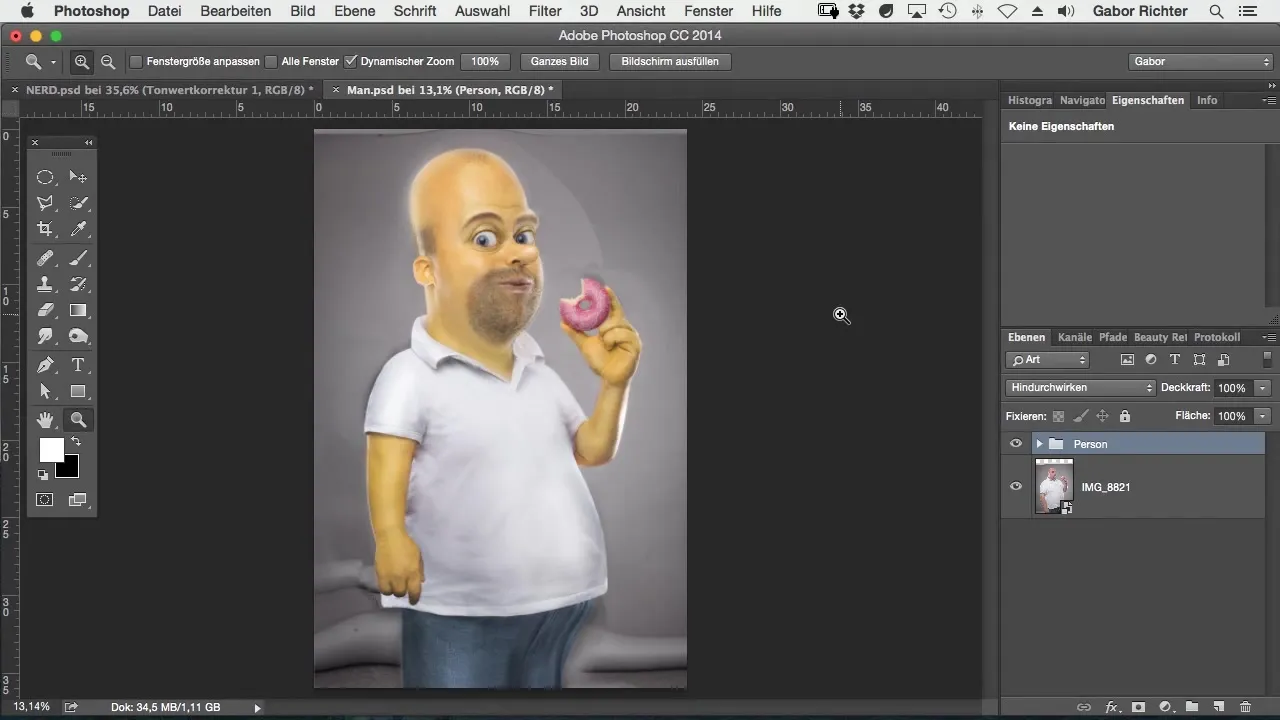
Krok 2: Włącz narzędzie do rysowania
Wybierz narzędzie do rysowania z paska narzędzi. Na początku może być trochę trudno, ponieważ musisz ustawić precyzyjne punkty. Nie martw się, po kilku ćwiczeniach szybko staniesz się lepszy. Kiedy zaczniesz używać narzędzia, zobaczysz, że daje ci wiele możliwości kształtowania swojego wyboru.
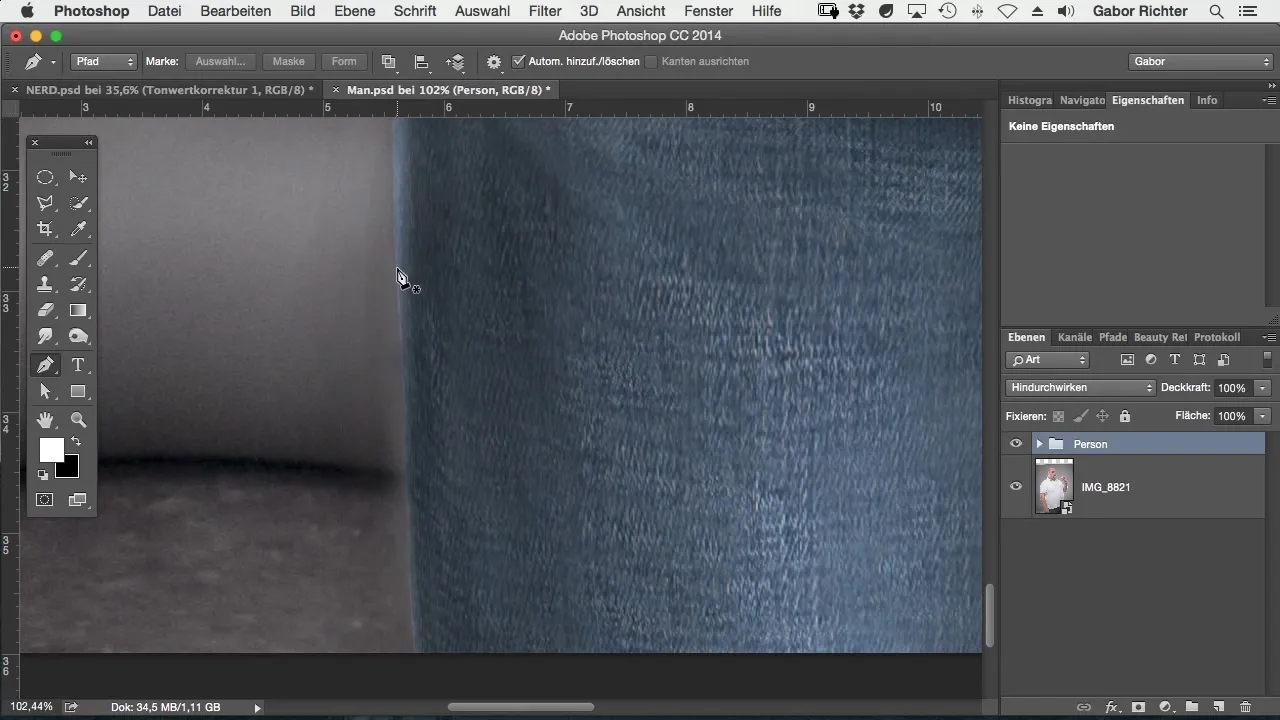
Krok 3: Ustaw pierwszy punkt ścieżki
Ustaw pierwszy punkt ścieżki w wyraźnym punkcie obiektu. Nie wahaj się pracować blisko konturu, aby później utrzymać krawędzie w czystości. Staraj się ustawiać wiele małych punktów, aby dokładnie odwzorować pożądany kształt. Punkty powinny być splecione przy lekkim trzymaniu narzędzia do rysowania w krawędziach, dzięki czemu lepiej odwzorujesz kształt tam, gdzie potrzebne są krzywe.
Krok 4: Rysowanie krzywych
Czy masz obiekt o krzywych kształtach? Przytrzymaj narzędzie i przeciągnij linię, aby stworzyć krzywe. Możesz także używać prostych linii w bardziej prostych miejscach. Ta metoda jest szczególnie pomocna, aby uzyskać rezultat bez większych nierówności. Jeśli przypadkowo źle ustawisz punkt ścieżki, możesz cofnąć to używając Command + Z (Mac) lub Ctrl + Z (Windows) albo ustawić go ponownie.
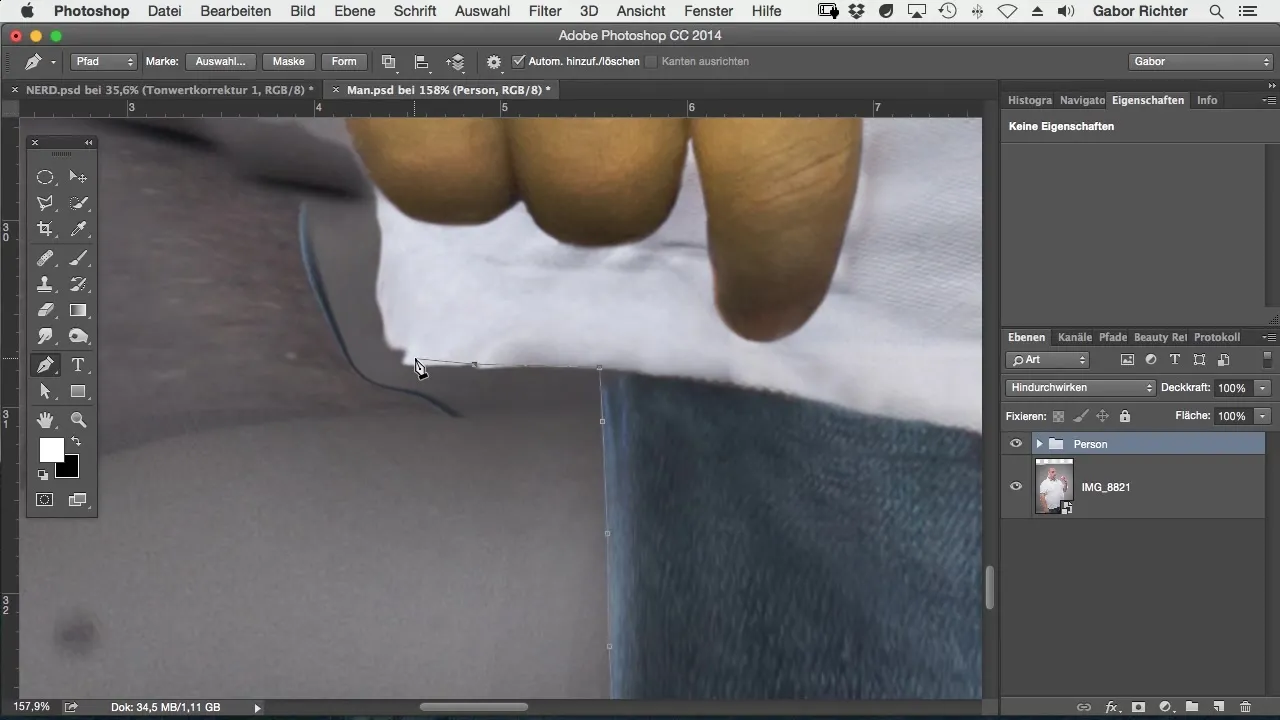
Krok 5: Dodanie więcej konturów
Skup się na stopniowym uzupełnianiu konturów swojego obiektu. Unikaj uchwycenia zbyt wielu detali w pierwszym kroku; lepiej na początku pracować szeroko, a później dokonać korekt.
Krok 6: Obsługa cofania i punktów ścieżki
Jeśli musisz cofnąć kilka kroków, aby skorygować błędy, przytrzymaj Command + Alt + Z (Mac) lub Ctrl + Alt + Z (Windows), aby cofnąć kilka kroków jednocześnie. To pomoże ci uzyskać więcej kontroli nad procesem usuwania tła.
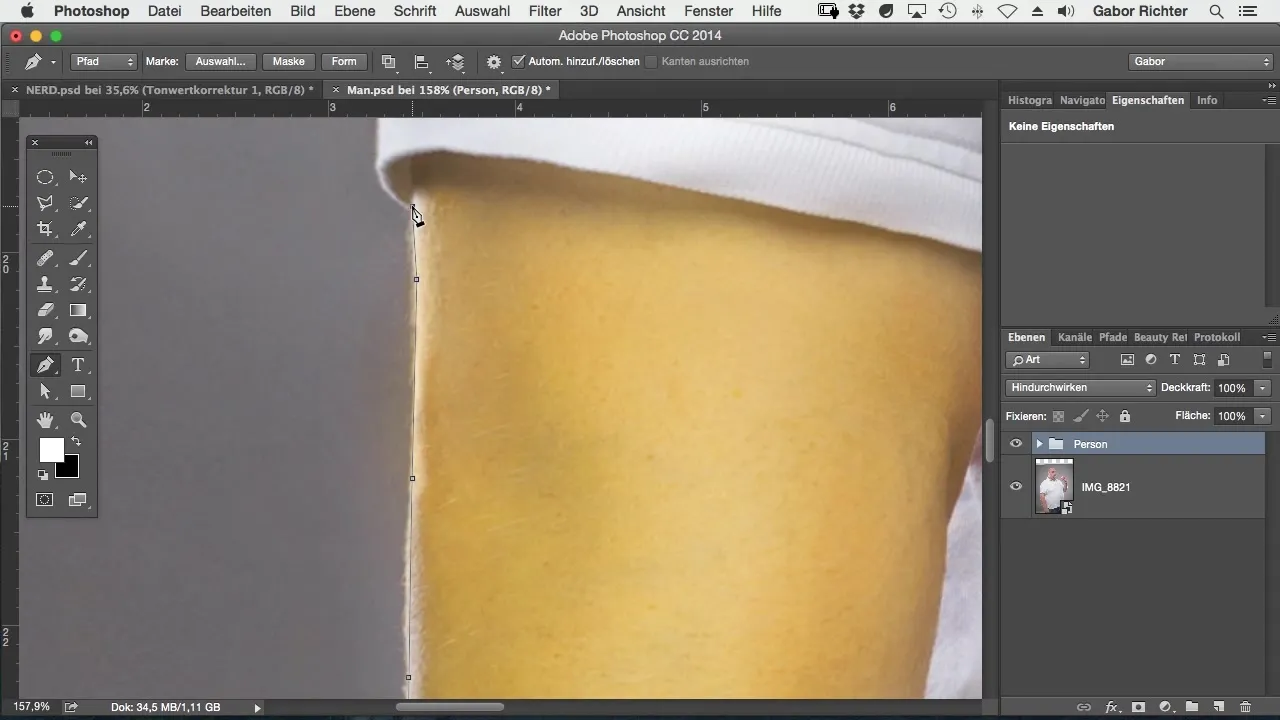
Krok 7: Dopracowanie konturów
Gdy już wykonasz główne kroki, starannie przejrzyj krawędzie swojego obiektu i upewnij się, że zostały usunięte wszystkie drobne włosy i niedoskonałości. Możesz dopasować ścieżkę i dokonać późniejszych poprawek, aby osiągnąć optymalny rezultat.
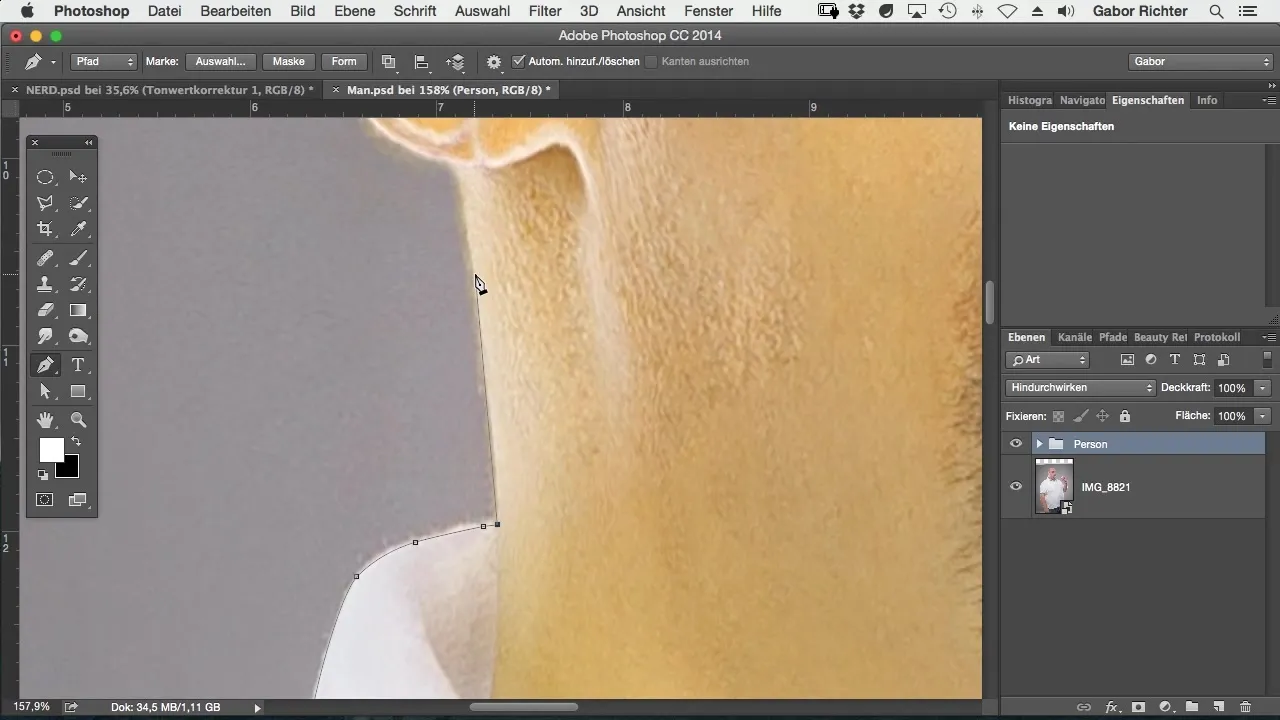
Krok 8: Uzupełnienie wnętrza
Nie zapomnij uzupełnić wnętrza swojego obiektu. To szczególnie ważne w przypadku obiektów z dziurami lub otworami. Ustaw punkty ścieżki i upewnij się, że całe wnętrze jest dokładnie uchwycone, bez zbędnych części zakłócających tło.
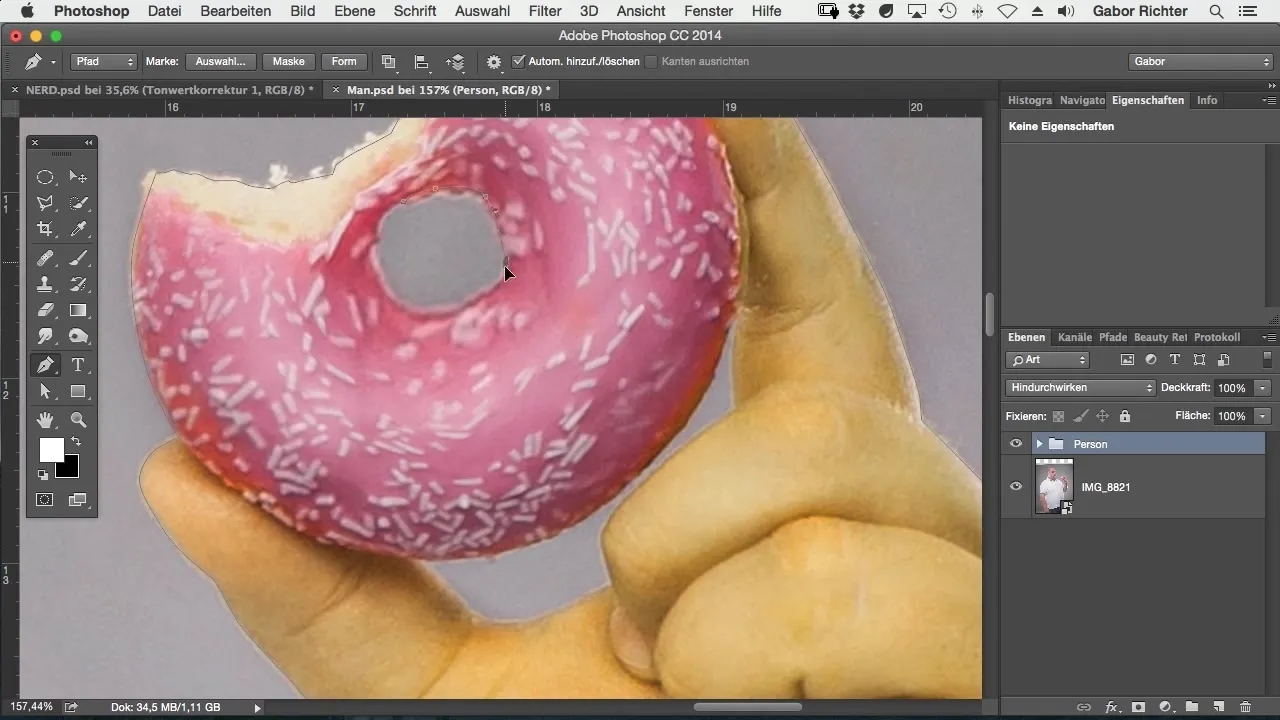
Krok 9: Zamknięcie ścieżki
Gdy twoja ścieżka jest już kompletna, wróć do swojego pierwszego punktu i kliknij go, aby zamknąć wybór. To ważne, ponieważ pozwala zapisać ścieżkę jako wybór.
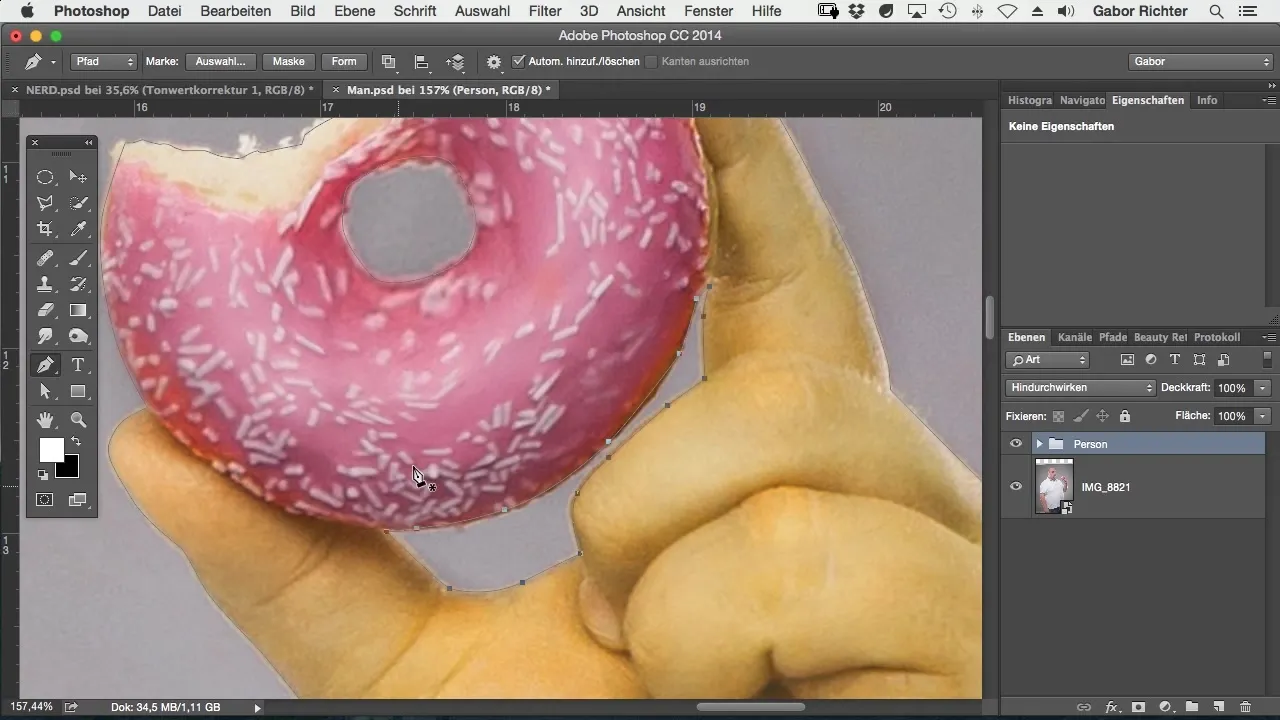
Krok 10: Maskowanie i edycja tła
Po zamknięciu ścieżki, przejdź do opcji "Ścieżki" w oknie i wybierz swój wybór, aby wykonać maskowanie. To pomoże ci efektywnie usunąć tło i umieścić nowe tło.
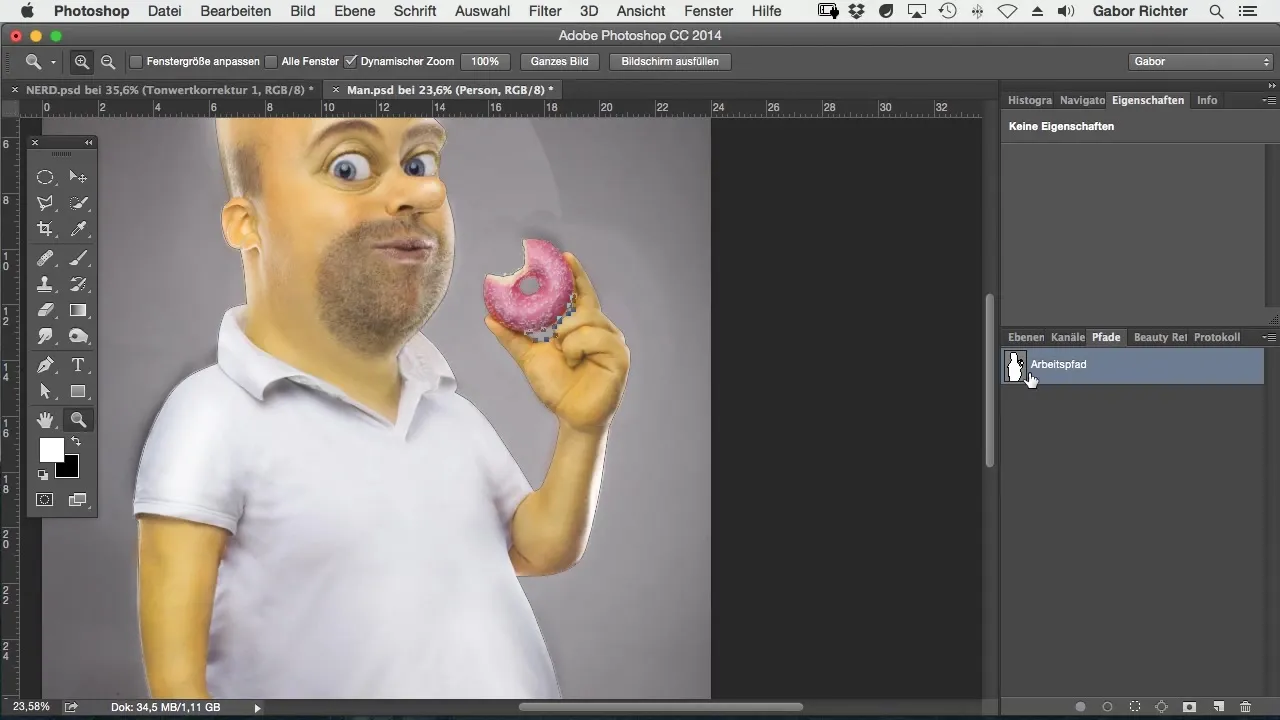
Krok 11: Post-processorska edycja
Z nową maską, która umożliwia usunięcie tła, możesz teraz przejść do "Filtry" i wybrać „Inne filtry”, aby rozjaśnić ciemne obszary. To sprawi, że krawędzie twojego obiektu będą wyglądać miękko i mniej ostro.
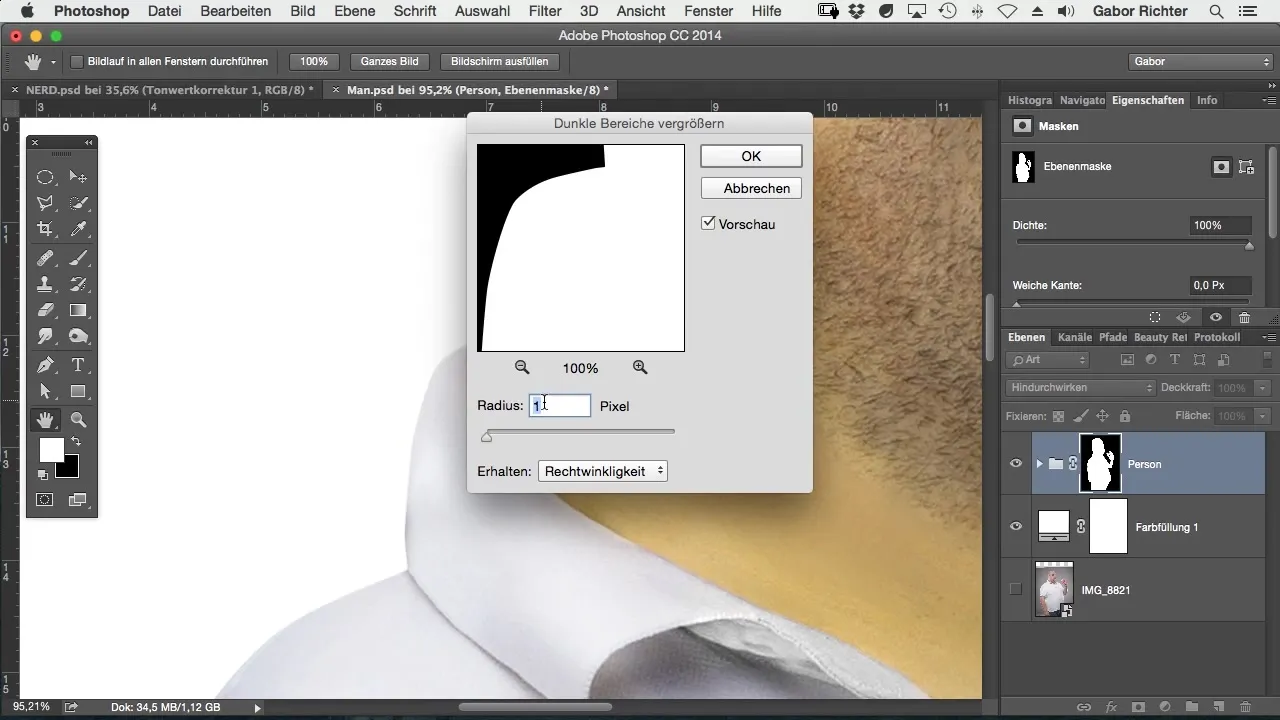
Krok 12: Wygładzanie krawędzi
Użyj rozmycia Gaussa, aby delikatnie wygładzić krawędzie twojego obiektu. Promień wynoszący około jednego piksela w większości przypadków jest wystarczający i zapewnia bardziej miękki i naturalny wygląd.
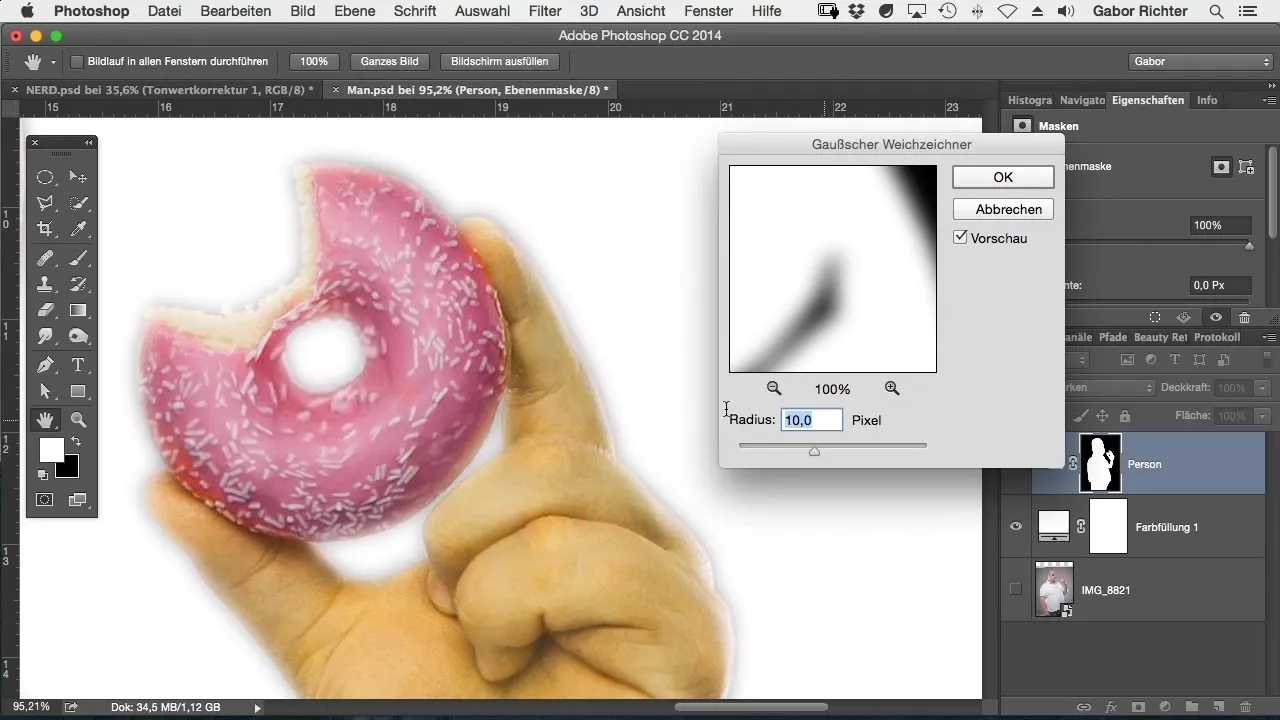
Krok 13: Ostateczna kontrola
Sprawdź rezultat swojego procesu usuwania tła. Powinieneś teraz mieć ładny, czysty obiekt, gotowy do wstawienia na nowe tło. Upewnij się, że wszystkie błyski i nieprzewidziane krawędzie zostały usunięte.
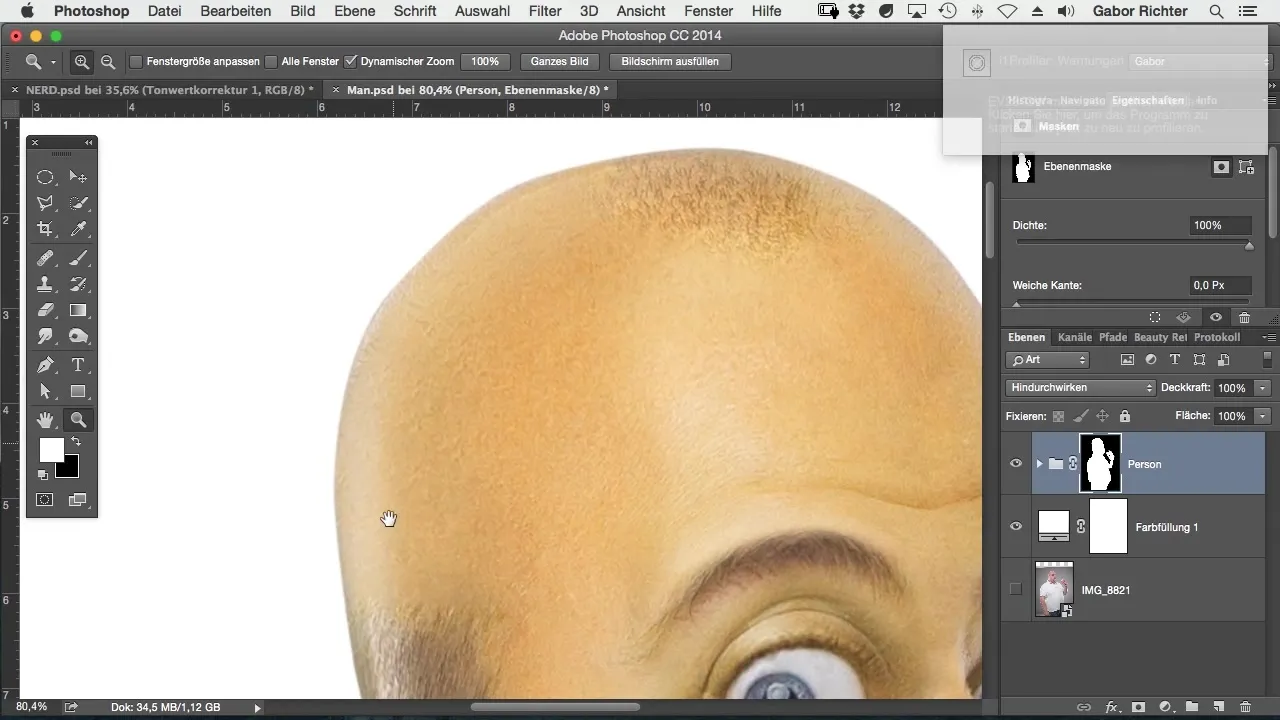
Podsumowanie – Usuwanie tła za pomocą narzędzia do rysowania w Photoshopie
Usuwanie tła za pomocą narzędzia do rysowania może wydawać się trudne, szczególnie gdy używasz go po raz pierwszy. Z cierpliwością i praktyką stanie się jednak najłatwiejszą i najskuteczniejszą metodą na uzyskanie wysokiej jakości wyników. Zadbaj o to, by utrzymać kontury w czystości i poświęć czas, który potrzebujesz, aby idealnie usunąć tło ze swojego obiektu.
Najczęściej zadawane pytania
Jak mogę włączyć narzędzie do rysowania w Photoshopie?Możesz włączyć narzędzie do rysowania, klikając odpowiednią ikonę w pasku narzędzi.
Dlaczego powinienem ustawiać małe punkty ścieżki?Ustawianie małych punktów ścieżki pomaga dokładniej odwzorować kontury twojego obiektu i umożliwia płynniejsze krzywe.
Jakie korzyści płyną z pracy wewnątrz konturu?Praca wewnątrz konturu zapobiega przenoszeniu zbędnych części tła podczas usuwania tła.
Jak mogę cofnąć błędy?Możesz cofnąć błędy używając Command + Z lub Ctrl + Z. Jeśli chcesz cofnąć kilka kroków, przytrzymaj Command + Alt + Z lub Ctrl + Alt + Z.
Jak zapobiec pojawieniu się „błysków” w moim wyborze?Użyj filtru „powiększ ciemne obszary” i wygładź krawędzie za pomocą rozmycia Gaussa, aby zminimalizować błyski.


